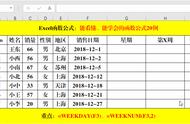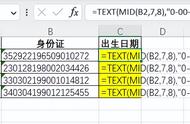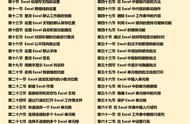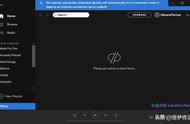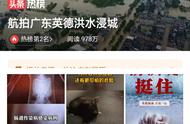相信大家在应聘文员、会计等工作时,或者在参加工作后,肯定都会被问及你的Excel水平怎么样,表格会做吗?这是因为Excel在目前的办公方面已得到了广泛的应用,熟练掌握Excel,对工作来说肯定是事半功倍的。
大家在使用Excel时,做一个表格,进行一项计算,都免不了对数据和公式的复制、粘贴,例如:在C1单元格中输入“=A1 B1”当你把带有公式的单元格C1向下拖动到C2、C3等单元格时,你会发现C2单元格中公式为“=A2 B2”,C3单元格中公式为“=A3 B3”,你可能会惊讶地说“Excel太智能了”,其实Excel在公式的复制与粘贴方面就是实实在在的复制粘贴,只是这种显示方法起到了障眼法的效果,下面就解密Excel公式的复制与粘贴。
首先我们了解一下Excel单元格地址的表示方式,一般情况下Excel默认为“A1”样式,也就是用字母A、B、C等表示列,用数字1、2、3等表示行,“A1”即为“1行A列”,其实Excel还用一种表示单元格地址的“R1C1”样式,这种样式中R表示行,C表示列,数字则显示第1行、第1列。
其次我们了解一下Excel单元格的相对引用和绝对引用,单元格的相对引用是基于包含公式的单元格与被引用的单元格之间的相对位置,而绝对引用则是在公式中所引用的单元格是固定的,不会随着包含公式的单元格位置的变化而变化。
以下为在A1中引用B5单元格两种样式的引用方式:

单元格引用方式
我们了解了以上两点,再来看一看在单元格中输入公式的情形:

输入公式的情形
通过动画演示,我们清晰的看到在A1样式下,我们输入及复制公式,公式显示为“=A1 B1”及“=A2 B2”等样式,而我们在选项中将单元格样式改为R1C1时,我们输入公式后,再复制公式,所有的公式均显示为”=RC[-2] RC[-1]“,其实是名副其实的复制、粘贴,但其意义是以公式所在单元格为基准将当前行向左偏移的第一个单元格和第二个单元格相加,也就是说Excel巧妙地利用了单元格相对引用与绝对引用的方式,实现了Excel公式复制、粘贴的智能化。
,